
เลือกแพตช์ด้วย Logic Remote บน iPad
คลังคือตำแหน่งที่คุณสามารถดูแพตช์ที่มีอยู่สำหรับแทร็กที่เลือกและเลือกแพตช์ใหม่ แพตช์จะมีเครื่องดนตรี เอฟเฟ็กต์ และการตั้งค่าการกำหนดเส้นทาง ที่จะควบคุมเสียงของแทร็ก เมื่อคุณเลือกแพตช์ การตั้งค่าเหล่านั้นจะปรับใช้กับแทร็กที่เลือก คุณสามารถลองเสียงอื่นได้โดยการเลือกแพตช์อื่น ตราบเท่าที่แพตช์ยังเข้ากันได้กับประเภทของแทร็ก คุณยังสามารถเลือกการตั้งค่าปลั๊กอินและประเภทไฟล์อื่นๆ ได้อีกด้วย
เนื้อหาที่แสดงจะตรงกับเนื้อหาของคลัง Logic Pro
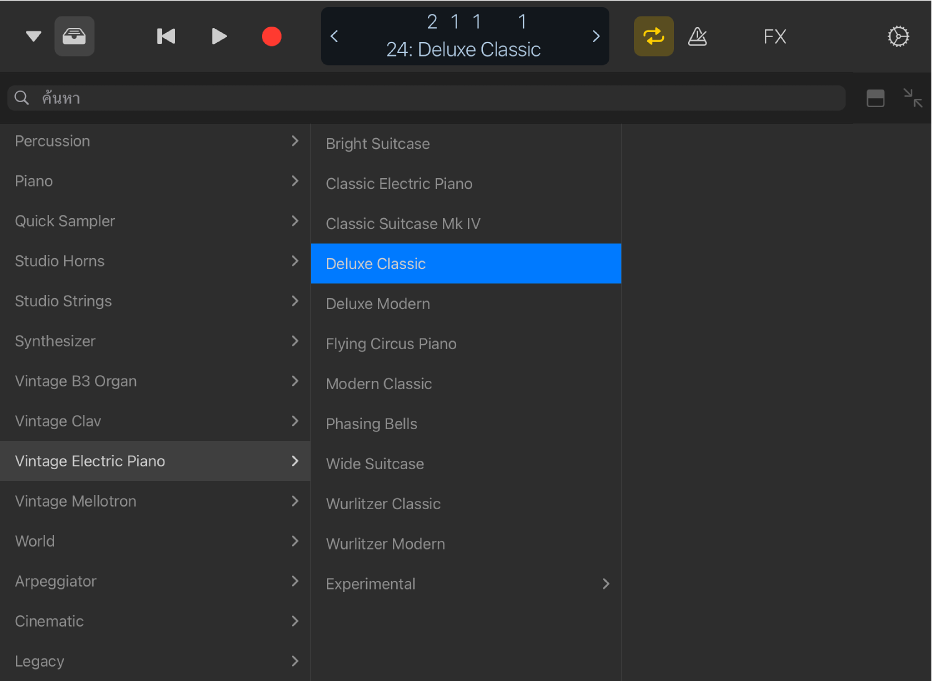
คุณสามารถออดิชั่นแพตช์ในคลังและเลือกแพตช์สำหรับแทร็กที่เลือกได้อย่างรวดเร็ว คุณยังสามารถค้นหาแพตช์จากชื่อได้อีกด้วย
เปิดคลัง
แตะปุ่มคลัง
 ในแถบควบคุม
ในแถบควบคุม
คลังจะเปิดในมุมมองแบบเต็มหน้าจอ นอกเสียจากคุณอยู่ในมุมมอง Smart Control และ [เครื่องดนตรีแบบสัมผัส] ในกรณีนี้ คลังจะเปิดในส่วนบนของหน้าจอ ทำให้คุณสามารถเล่นเครื่องดนตรีแบบสัมผัสในขณะที่เลือกดูแพตช์และค่าที่ตั้งไว้ในคลังได้
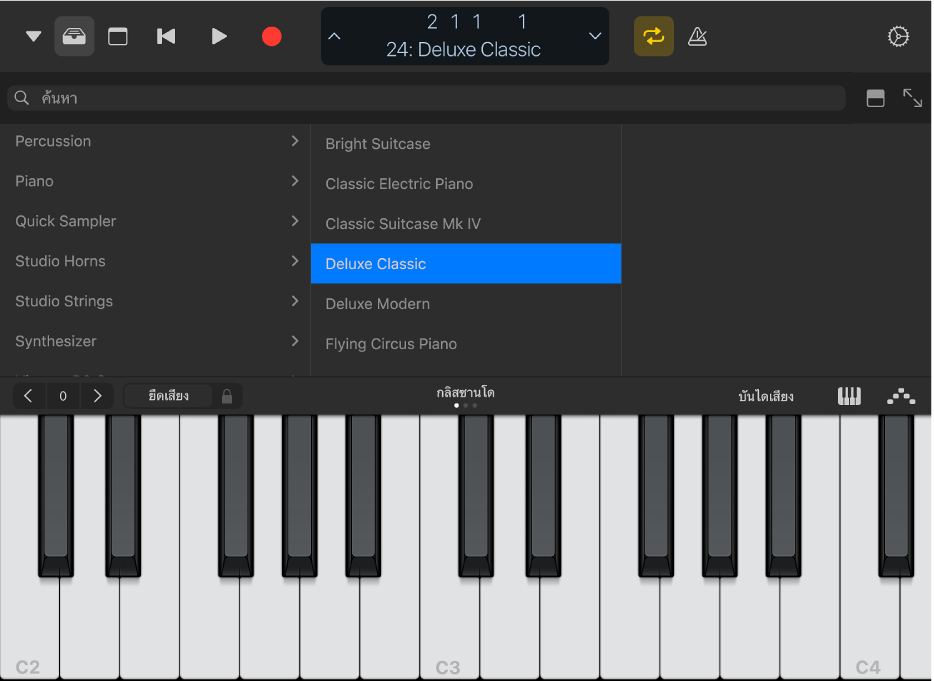
แสดง Smart Control พร้อมกับคลัง
ถ้าคุณใช้คีย์บอร์ดดนตรีในการเล่น แทนที่จะเป็นเครื่องดนตรีแบบสัมผัสคีย์บอร์ด คุณอาจต้องการใช้ Smart Control เพื่อทำการปรับแต่งเสียงเล็กน้อยในขณะที่คุณเลือกดูคลัง
ให้ลากขอบจับไปทางขวาของช่องค้นหาในคลัง เลื่อนภาพยนตร์ไปที่ส่วนล่างของหน้าจอเพื่อแสดง Smart Control ในส่วนบน
เลือกแพตช์
แตะหมวดหมู่ของแพตช์ จากนั้นแตะที่แพตช์
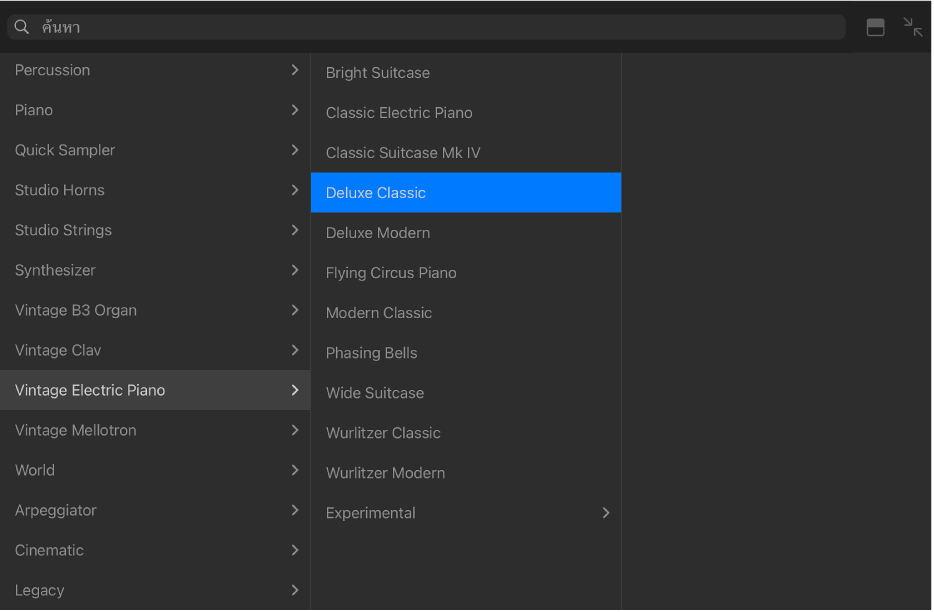
แถบช่องสัญญาณแถบหนึ่งหรือมากกว่าจะถูกโหลด ซึ่งอาจมีข้อมูลการกำหนดเส้นทาง คุณสามารถเริ่มเล่นได้ทันที
เคล็ดลับ: ใช้ลูกศรด้านใดด้านหนึ่งของจอภาพแถบควบคุมเพื่อเลื่อนไปยังแถบช่องสัญญาณก่อนหน้าหรือถัดไปโดยไม่ต้องออกจากคลัง
ค้นหาแพตช์
แตะช่องค้นหาที่ด้านบนสุดของคลัง
ป้อนชื่อที่คุณต้องการค้นหา จากนั้นแตะ ค้นหา
แพตช์ที่ตรงกันจะแสดงในรายการผลลัพธ์
ปิดคลัง
ปฏิบัติตามวิธีใดวิธีหนึ่งต่อไปนี้:
แตะปุ่มคลัง
 ในแถบควบคุม
ในแถบควบคุมปัดนิ้วจากด้านล่างสุดของคลัง